Relativní témata
[Bezdrátový router] Jak zapnout nebo vypnout LED kontrolku na routeru ASUS?
Kontrolku LED na routeru ASUS můžete zapnout nebo vypnout stiskem hardwarového tlačítka, nebo pomocí webového uživatelského rozhraní a aplikace ASUS Router. V následujícím článku se dozvíte, jak to v jednotlivých situacích udělat.
Úvod
Stránka nastavení routeru (webové uživatelské rozhraní)
U routerů s hardwarovým tlačítkem můžete stav změnit jednoduchým stiskem tlačítka na 3 sekundy. Toto tlačítko najdete na zadním, předním nebo bočním panelu routeru v závislosti na modelu, který používáte.

Poznámka: Podoba a popis hardwarového tlačítka LED se může u jednotlivých modelů lišit.
Pokud váš router ASUS nemá hardwarové tlačítko, můžete stav kontrolky LED přepnout také na dálku pomocí našeho snadno použitelného webového uživatelského rozhraní nebo pomocí aplikace ASUS Router.
Poznámka: Tato funkce je podporována pouze u firmwaru v novější verzi než 3.0.0.4.386.6xxxx. Ujistěte se, že je verze firmwaru na vašem routeru ASUS aktuální.
- Webové uživatelské rozhraní [Bezdrátový router] Aktualizace verze firmwaru na vašem routeru
- Aplikace [Bezdrátový router] Jak aktualizovat firmware routeru na nejnovější verzi pomocí aplikace ASUS Router?
Stránka nastavení routeru (webové uživatelské rozhraní)
Otevřete stránku nastavení routeru (webové uživatelské rozhraní). Přejděte do nabídky AiMesh > Topologie > Správa > LED a pak LED zapněte nebo vypněte.
Poznámka: Další informace najdete v článku [Bezdrátový router] Jak se dostat na stránku nastavení routeru (webové uživatelské rozhraní).
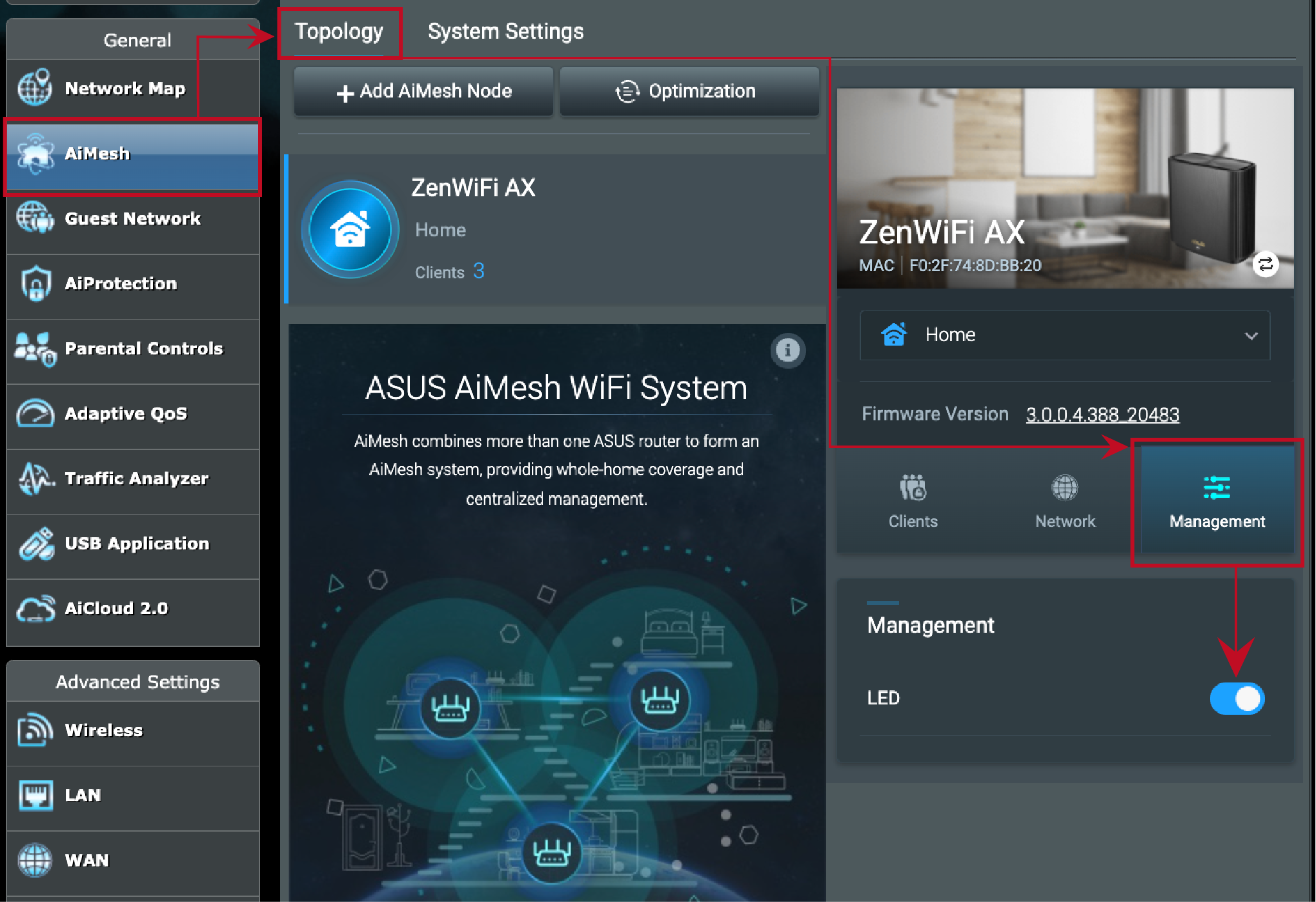
Přejděte do nabídky Zařízení > Správa > Zapínání a vypínání LED a proveďte zapnutí nebo vypnutí.
Další informace najdete v článku [Bezdrátový router] Jak zapnout nebo vypnout kontrolku LED na routeru ASUS AiMesh a uzlu AiMesh? (Aplikace ASUS Router)
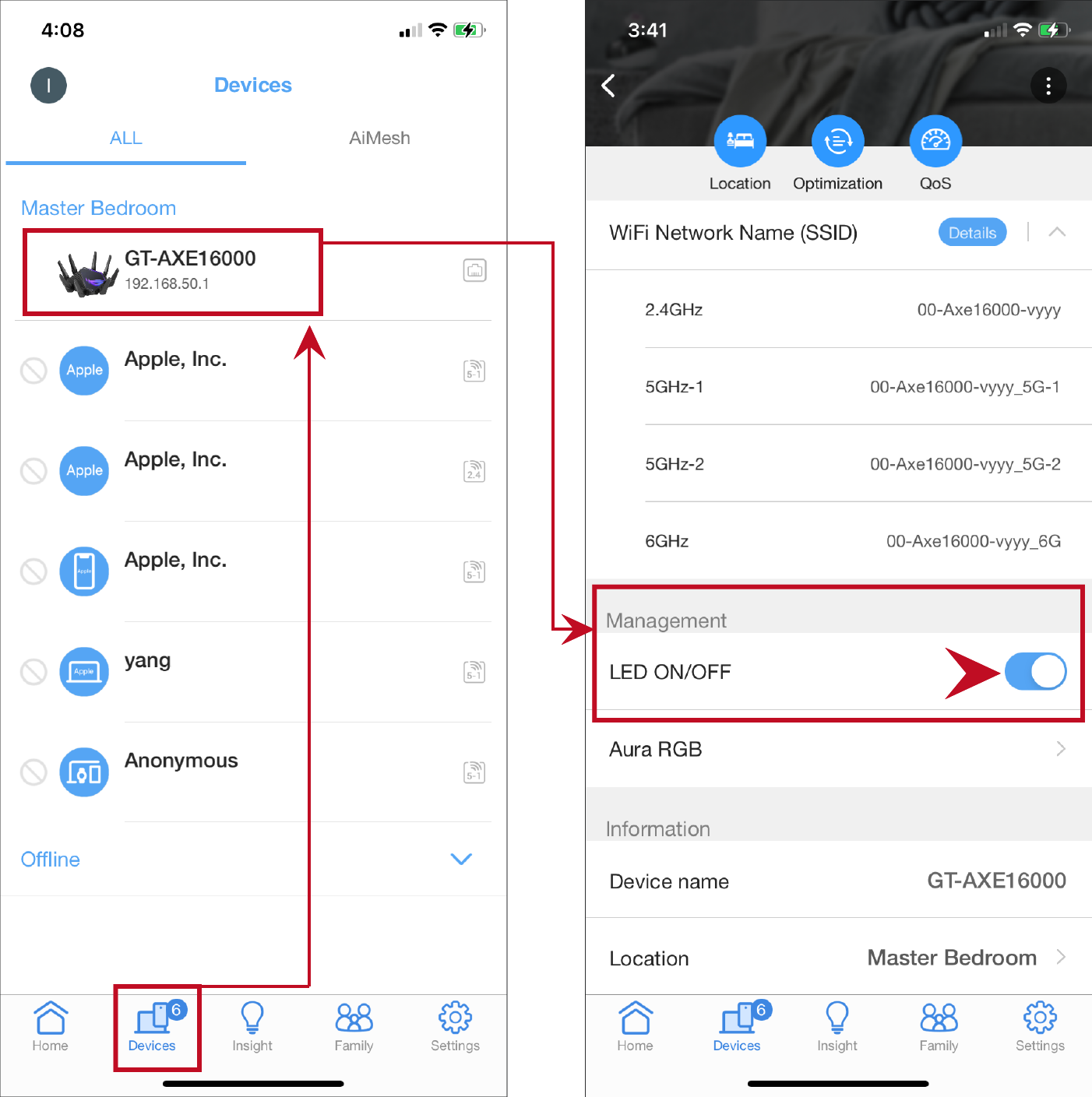
Pokud nemůžete na routeru najít žádné vhodné tlačítko, ale vidíte tam tlačítko WPS, můžete jej nakonfigurovat tak, aby ovládalo kontrolky LED dle vašich požadavků.
Otevřete stránku nastavení routeru (webové uživatelské rozhraní). Přejděte do nabídky Správa > Systém > Chování tlačítka WPS > Vyberte Zapínání a vypínání LED.
Další informace najdete v článku [Bezdrátový router] Jak nastavit tlačítko WPS tak, aby zapínalo nebo vypínalo LED na routeru ASUS?
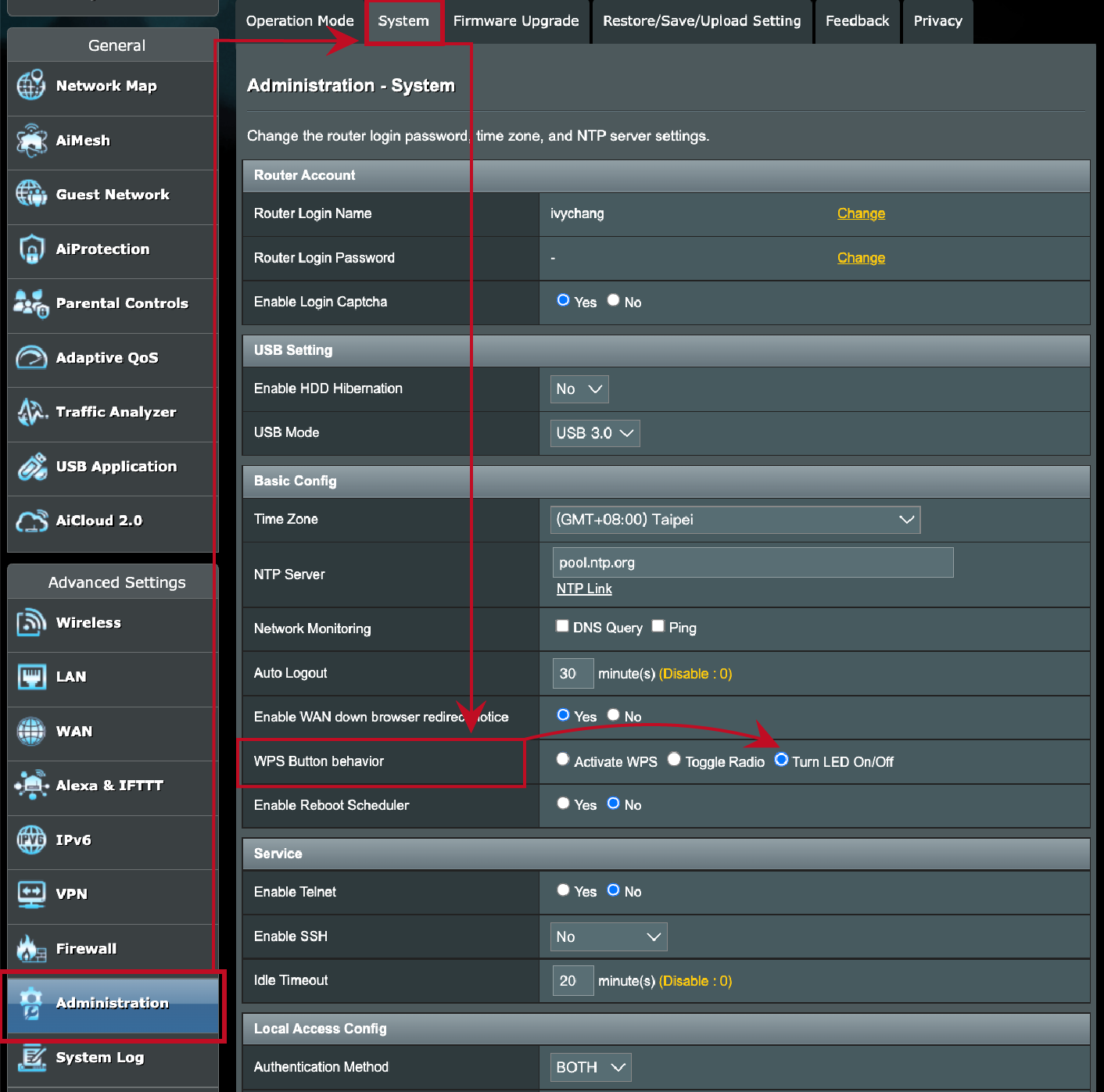
Jak získat utilitu nebo firmware?
Nejnovější ovladače, software, firmware a uživatelské manuály najdete v centru stahování ASUS.
Pokud budete potřebovat další informace o centru stahování ASUS, využijte tento odkaz.